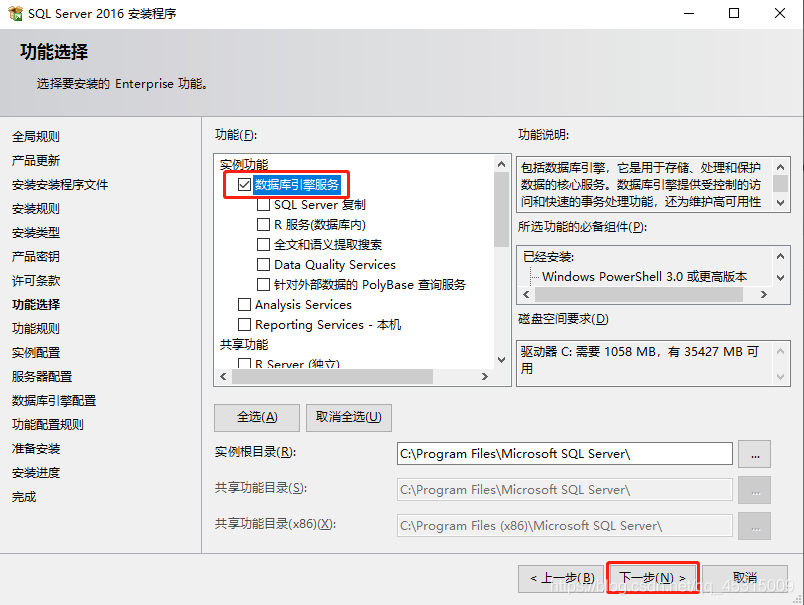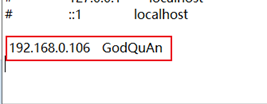用友U8安裝過程�����,用友u8安裝教程用友軟件的安裝及方法
發(fā)布時(shí)間:2024-11-18
人工客服
特價(jià)活動(dòng):>>>> 用友U8��、T6��、T+����、T3軟件產(chǎn)品4折優(yōu)惠���,暢捷通T+cloud、好會(huì)計(jì)�����、易代賬�、好業(yè)財(cái)、好生意云產(chǎn)品6-8折優(yōu)惠�。
基礎(chǔ)環(huán)境配置
1�����、主機(jī)名格式
要求:最好是全英文無特殊符號(hào)
操作:右擊此電腦 -->屬性 -->可查看更改
2�、時(shí)間格式
要求:yyyy-MM-dd
操作:進(jìn)入控制面板 -->時(shí)鐘和區(qū)域 -->可更改或查看
3、Windows功能
要求: .NET Framework和 Internet Informaion Services下的所有子目錄打鉤
操作: 進(jìn)入控制面板 -->程序 -->啟用或關(guān)閉Windows功能 -->對(duì)應(yīng)的目錄打鉤
4���、防火墻與殺毒軟件
要求: 防火墻關(guān)閉����、殺毒軟件退出
操作:進(jìn)入控制面板 -->防火墻 -->關(guān)閉
安裝登陸數(shù)據(jù)庫(kù)
1�、下載對(duì)應(yīng)的數(shù)據(jù) --> 打開數(shù)據(jù)庫(kù)文件夾 --> setup -->安裝 -->全新SQL Server
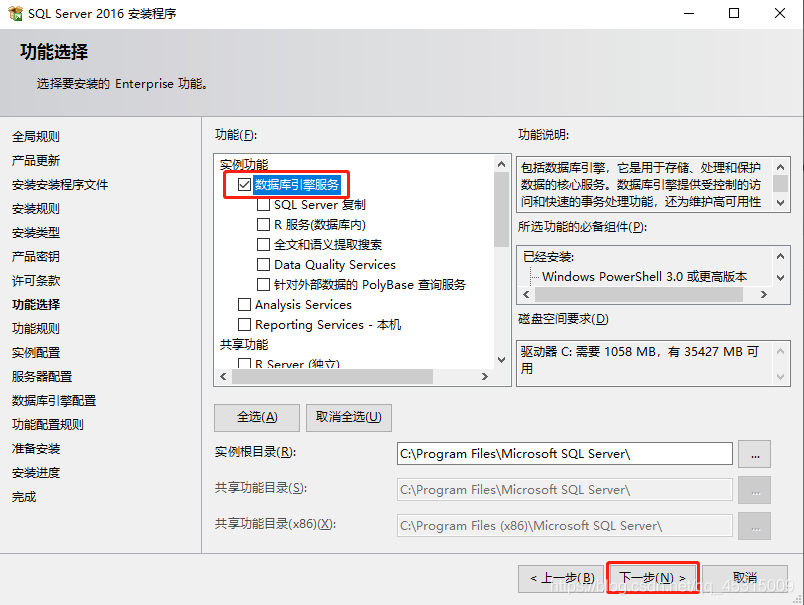 2、下一步 -->我接受 -->命名實(shí)例 -->下一步
3、選擇混合模式 -->輸入密碼(自己設(shè)置一個(gè)記住后期要用) -->添加當(dāng)前賬戶 -->下一步
4��、安裝 -->安裝完成后關(guān)閉
5����、安裝插件(下載安裝即可)
安裝U8系統(tǒng)
1、下載軟件包 -->打開文件夾 -->setup -->安裝
2�����、下一步 -->我同意
3����、輸入用戶名 公司名 -->下一步
4、彈出選擇目的地位置 -->安裝路徑不能為C盤–>點(diǎn)擊下一步
5�����、彈出安裝類型 -->選擇經(jīng)典應(yīng)用模式 -->點(diǎn)擊下一步
6��、彈出安裝類型 -->選擇全產(chǎn)品(服務(wù)器和客戶端選擇全產(chǎn)品�����,客戶端選擇客戶端)–>點(diǎn)擊下一步
7�、彈出系統(tǒng)環(huán)境檢測(cè)–>沒有安裝的全部安裝 -->點(diǎn)擊確定
(如果缺省組件中有紅色的���,那么點(diǎn)擊它彈出路徑,右擊以管理員身份運(yùn)行 ���,安裝組件即可)
8���、直接點(diǎn)擊安裝
建立數(shù)據(jù)源
1、自動(dòng)
安裝完U8系統(tǒng)自動(dòng)彈出
2����、手動(dòng)
開始 -->用友U8 -->U8應(yīng)用服務(wù)器配置工具 --> 數(shù)據(jù)源服務(wù)器 -->數(shù)據(jù)源配置 -->增加
服務(wù)器和客戶端連接配置
(含hosts文件配置)
軟件注冊(cè)
1、點(diǎn)擊開始 -->許可管理
2����、注冊(cè)產(chǎn)品–>注冊(cè)產(chǎn)品 -->注冊(cè)
3�����、注冊(cè) -->填寫信息 -->注冊(cè)
4����、登陸 -->輸入賬號(hào)密碼
企業(yè)賬號(hào)和用戶注冊(cè)
1、點(diǎn)擊企業(yè)賬號(hào) -->新建企業(yè) -->填寫信息 -->新建
2���、點(diǎn)擊產(chǎn)品 -->添加產(chǎn)品 -->U8
3���、用戶數(shù)據(jù) -->添加用戶 -->填寫信息 -->保存
導(dǎo)入許可
1�����、點(diǎn)擊激活 -->按步驟操作 -->下載許可文件
2����、點(diǎn)擊開始 -->許可管理 -->導(dǎo)入許可 -->選擇剛剛下載的許可文件
hosts 修改
1��、查看ip地址
win+r 鍵 -->輸入cmd -->回車 -->輸入 ipconfig -->回車
2��、查看主機(jī)名
win+r 鍵 -->輸入cmd -->回車 -->輸入 hostname -->回車
3�、更改hosts文件
記事本打開C:\Windows\System32\drivers\etc\hosts
客戶端登陸
點(diǎn)擊企業(yè)平臺(tái)應(yīng)用 -->輸入信息登陸
————————————————
2、下一步 -->我接受 -->命名實(shí)例 -->下一步
3、選擇混合模式 -->輸入密碼(自己設(shè)置一個(gè)記住后期要用) -->添加當(dāng)前賬戶 -->下一步
4��、安裝 -->安裝完成后關(guān)閉
5����、安裝插件(下載安裝即可)
安裝U8系統(tǒng)
1、下載軟件包 -->打開文件夾 -->setup -->安裝
2�����、下一步 -->我同意
3����、輸入用戶名 公司名 -->下一步
4、彈出選擇目的地位置 -->安裝路徑不能為C盤–>點(diǎn)擊下一步
5�����、彈出安裝類型 -->選擇經(jīng)典應(yīng)用模式 -->點(diǎn)擊下一步
6��、彈出安裝類型 -->選擇全產(chǎn)品(服務(wù)器和客戶端選擇全產(chǎn)品�����,客戶端選擇客戶端)–>點(diǎn)擊下一步
7�、彈出系統(tǒng)環(huán)境檢測(cè)–>沒有安裝的全部安裝 -->點(diǎn)擊確定
(如果缺省組件中有紅色的���,那么點(diǎn)擊它彈出路徑,右擊以管理員身份運(yùn)行 ���,安裝組件即可)
8���、直接點(diǎn)擊安裝
建立數(shù)據(jù)源
1、自動(dòng)
安裝完U8系統(tǒng)自動(dòng)彈出
2����、手動(dòng)
開始 -->用友U8 -->U8應(yīng)用服務(wù)器配置工具 --> 數(shù)據(jù)源服務(wù)器 -->數(shù)據(jù)源配置 -->增加
服務(wù)器和客戶端連接配置
(含hosts文件配置)
軟件注冊(cè)
1、點(diǎn)擊開始 -->許可管理
2����、注冊(cè)產(chǎn)品–>注冊(cè)產(chǎn)品 -->注冊(cè)
3�����、注冊(cè) -->填寫信息 -->注冊(cè)
4����、登陸 -->輸入賬號(hào)密碼
企業(yè)賬號(hào)和用戶注冊(cè)
1、點(diǎn)擊企業(yè)賬號(hào) -->新建企業(yè) -->填寫信息 -->新建
2���、點(diǎn)擊產(chǎn)品 -->添加產(chǎn)品 -->U8
3���、用戶數(shù)據(jù) -->添加用戶 -->填寫信息 -->保存
導(dǎo)入許可
1�����、點(diǎn)擊激活 -->按步驟操作 -->下載許可文件
2����、點(diǎn)擊開始 -->許可管理 -->導(dǎo)入許可 -->選擇剛剛下載的許可文件
hosts 修改
1��、查看ip地址
win+r 鍵 -->輸入cmd -->回車 -->輸入 ipconfig -->回車
2��、查看主機(jī)名
win+r 鍵 -->輸入cmd -->回車 -->輸入 hostname -->回車
3�、更改hosts文件
記事本打開C:\Windows\System32\drivers\etc\hosts
客戶端登陸
點(diǎn)擊企業(yè)平臺(tái)應(yīng)用 -->輸入信息登陸
————————————————